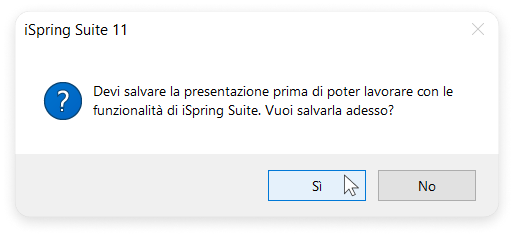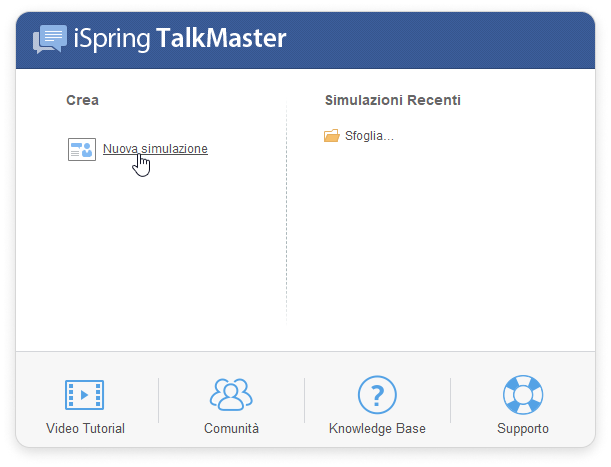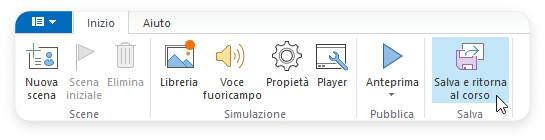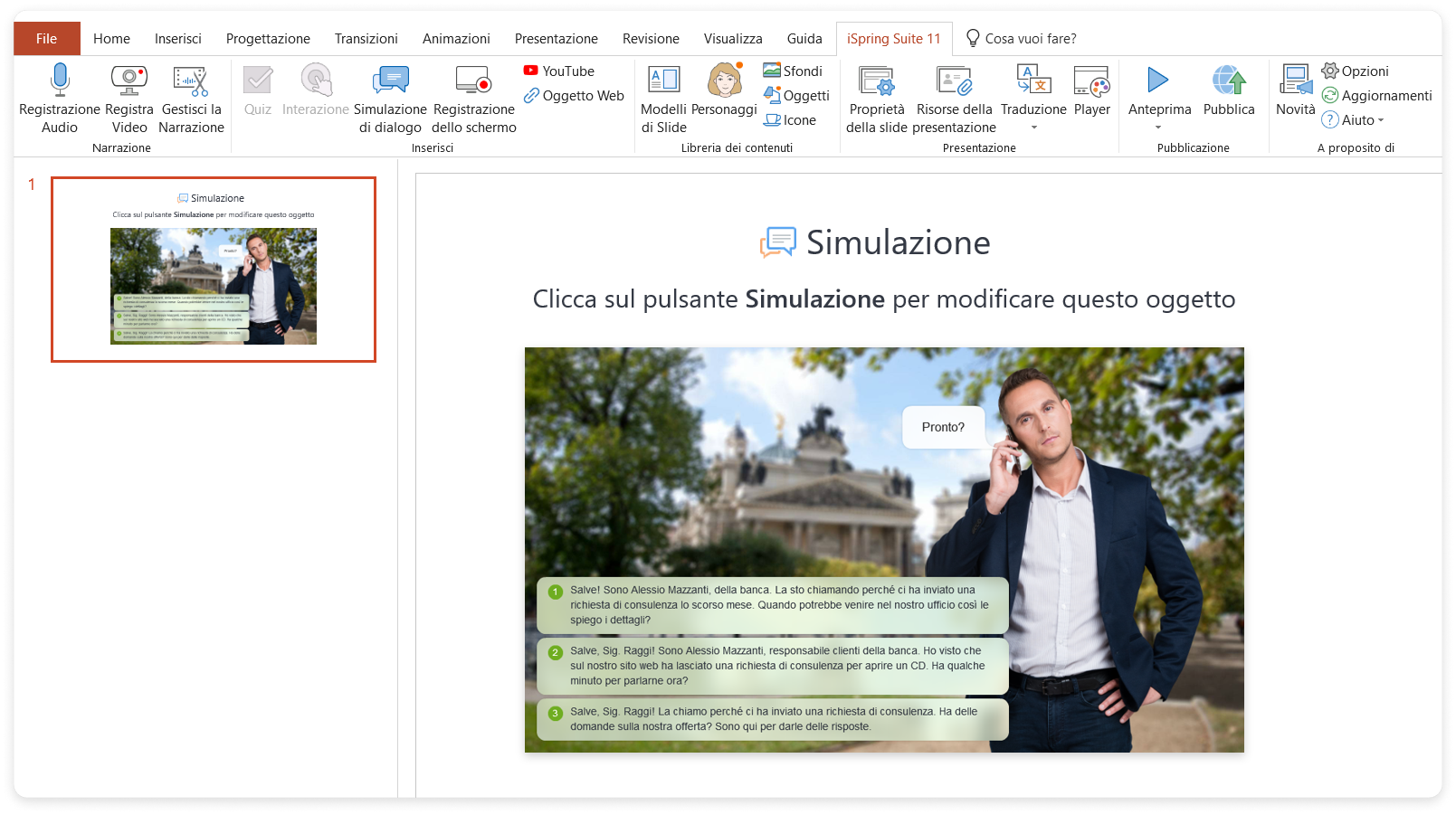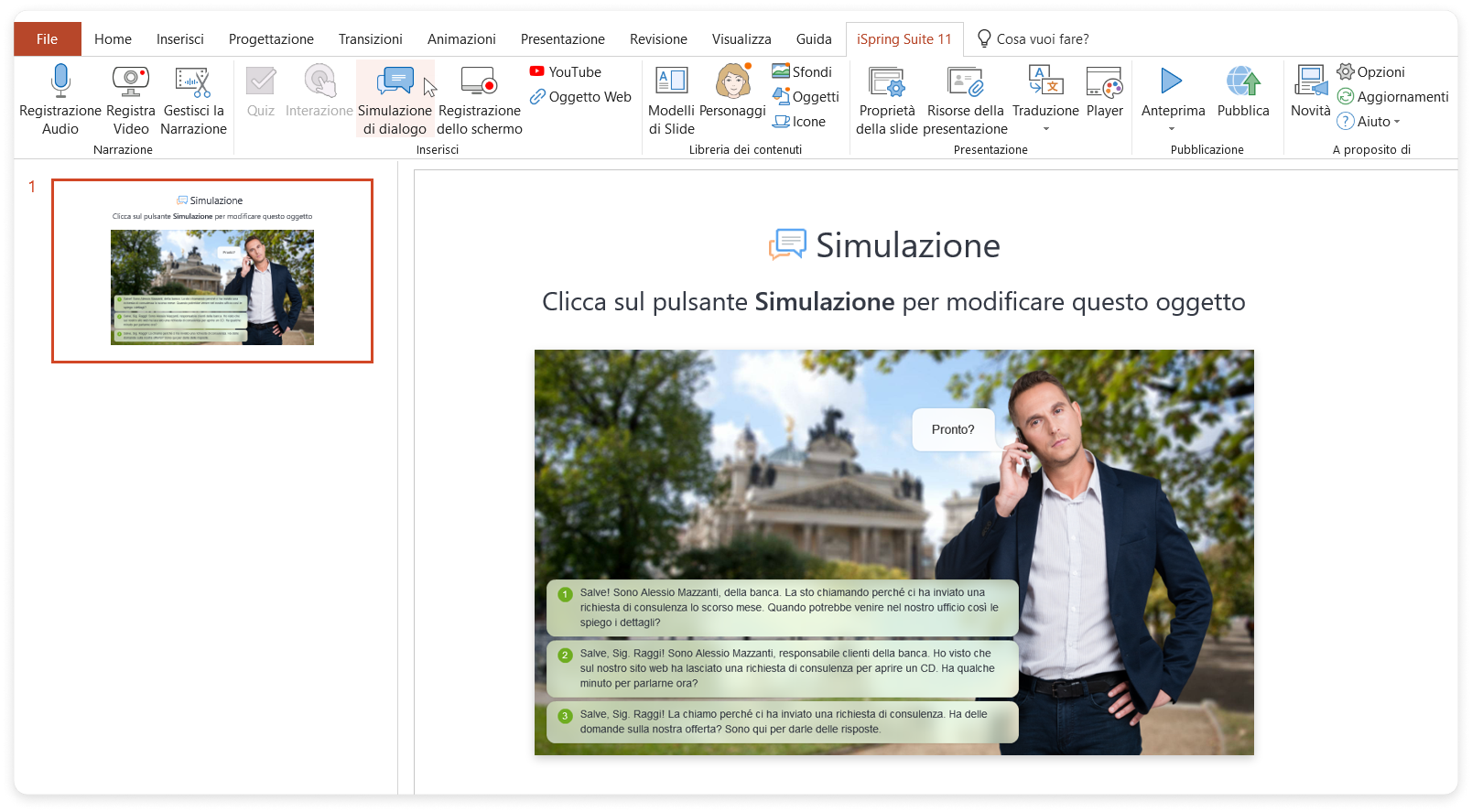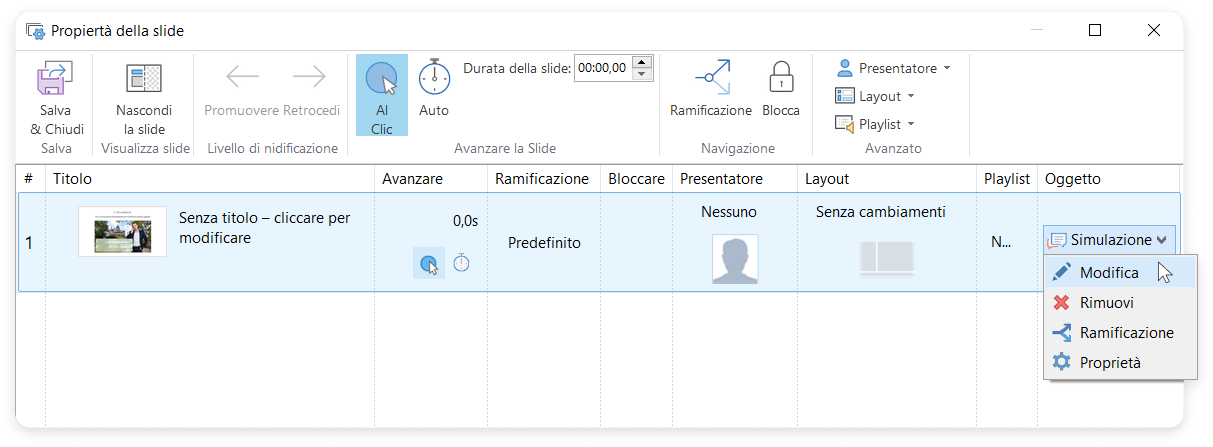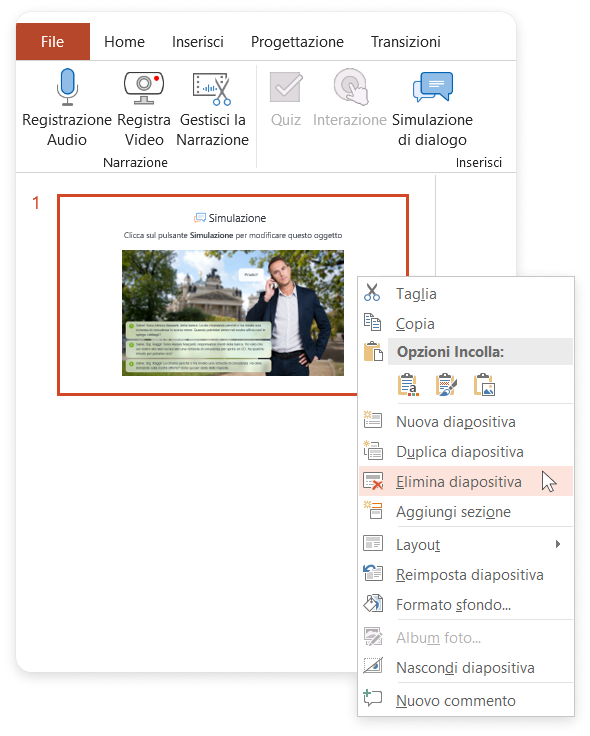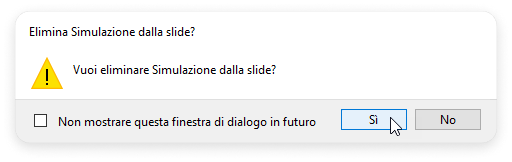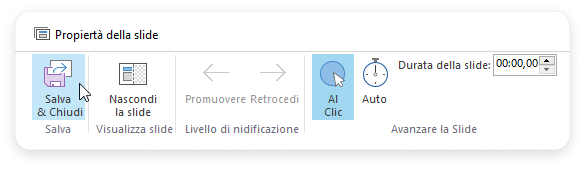...
- Fai clic sul pulsante Simulazione di dialogo nella barra degli strumenti.
- Prima di inserire una simulazione di dialoghi, salva il corso sul tuo computer se non lo hai fatto in precedenza.
- Crea una nuova simulazione di dialoghi oppure seleziona una simulazione di dialoghi precedentemente creata con iSpring TalkMaster.
- Quando hai terminato la simulazione di dialoghi, fai clic su Salva e ritorna al corso nella barra degli strumenti.
- La tua simulazione di dialoghi verrà aggiunta alla diapositiva specificata della tua presentazione.
Modificare una simulazione di dialoghi
...
- Selezionare la diapositiva con la simulazione di dialoghi e fare clic sul pulsante Simulazione di dialogo nella barra degli strumenti.
- Aprire la diapositiva con la simulazione di dialoghi e fare clic sul pulsante Proprietà della slide nella barra degli strumenti.
Nella colonna Oggetti aprire il menu Simulazione e fare clic su Modifica.
Modificare la simulazione di dialoghi e fare clic su Salva e ritorna al corso nella barra degli strumenti.
Eliminare una simulazione di dialoghi
...
- Eliminare l’intera diapositiva dalla presentazione.
- Aprire la diapositiva con la simulazione di dialoghi e fare clic sul pulsante Proprietà della slide nella barra degli strumenti.
- Nella colonna Oggetti aprire il menu Simulazione e fare clic su Rimuovi.
Poi, confermare la propria scelta.
Fare clic su Salva & Chiudi nella barra degli strumenti.